Så här raderar du Apps på IOS 11 för att spara utrymme
För många iPhone-användare som har en 16 GB- eller 32 GB-enhet kan det ofta få ett "Storage nesten fullt" -meddelande. Men nu, om du har uppdaterat till den senaste versionen, kanske du märker en funktion som kan ladda ner oanvända appar på iOS 11 enheter för att frigöra utrymme. När din iPhone-lagring är låg blir ikonen för de lite använda apparna grå och kan installeras på nytt med ett tryck. Fortsätt läsa för att upptäcka den detaljerade inställningen av den här funktionen.
- Sätt 1: Hur man avinstallerar appar på iOS 11 manuellt
- Sätt 2: Hur man automatiskt laddar av oanvända appar på iOS 11
- Mer information: Hur man frigör lagring på iPhone utan att radera appar
Sätt 1: Hur man avinstallerar appar på iOS 11 manuellt
Avlastning av appar skiljer sig från att ta bort appar, eftersom all data kommer att sparas. Gå till Inställningar -> Allmänt -> iPhone-lagring.

Välj en specifik app och klicka på ”Offload App”, bekräfta operationen för att avsluta processen Du kan också ta bort appen om du vill.

Klicka på ikonen helt enkelt på din hemskärm så kommer den att ladda ner till din enhet igen.

Sätt 2: Hur man automatiskt laddar av oanvända appar på iOS 11
När du har uppgraderat iPhone till iOS 11, gå tillInställningar -> Allmänt -> iPhone-lagring. Du kan se hur mycket utrymme som används på din iOS-enhet. Klicka på "Aktivera" bredvid "Avlasta oanvända appar" för att aktivera den här funktionen.
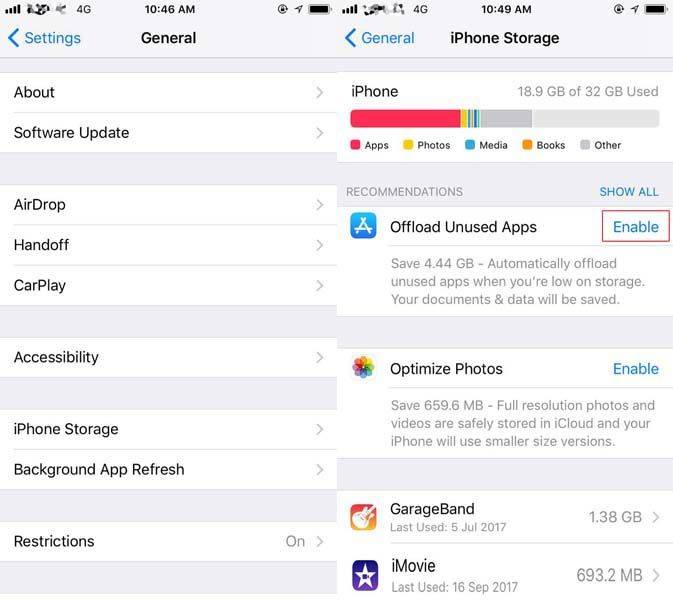
Om du vill inaktivera den här funktionen går du till Inställningar -> iTunes & App Store. Rulla ner skärmen och knacka på alternativet i "Avlasta oanvända appar".

Mer information: Hur du frigör lagring på iPhone utan att radera appar
Om du tycker att det är för besvärligt att ladda ner apparoch ladda ner dem igen, du kan frigöra iPhone-lagring utan att ladda ner appen genom att använda Tenorshare iCareFone Cleaner. Detta enkla verktyg är utformat för att skanna iPhone fullständigt och lista upp alla skräpfiler, tempfiler och stora filer som ska rengöras. Dessutom kan du också använda detta program för att avinstallera appar och komprimera foton för att spara mer utrymme om det behövs.
- Ladda ner och installera Tenorshare iCareFone Cleaner på PC eller Mac, kör programmet och anslut IPhone till datorn. Klicka på "Start" för att skanna din enhet.
- Skanningsprocessen avslutas på några sekunder; allaskräpfiler listas ut i kategorier. Klicka bara på "Rengör" under skräp- och temp-filer för att rengöra dem. Du kan också öppna information om de andra tre artiklarna för att komprimera foton, ta bort stora filer och appar.
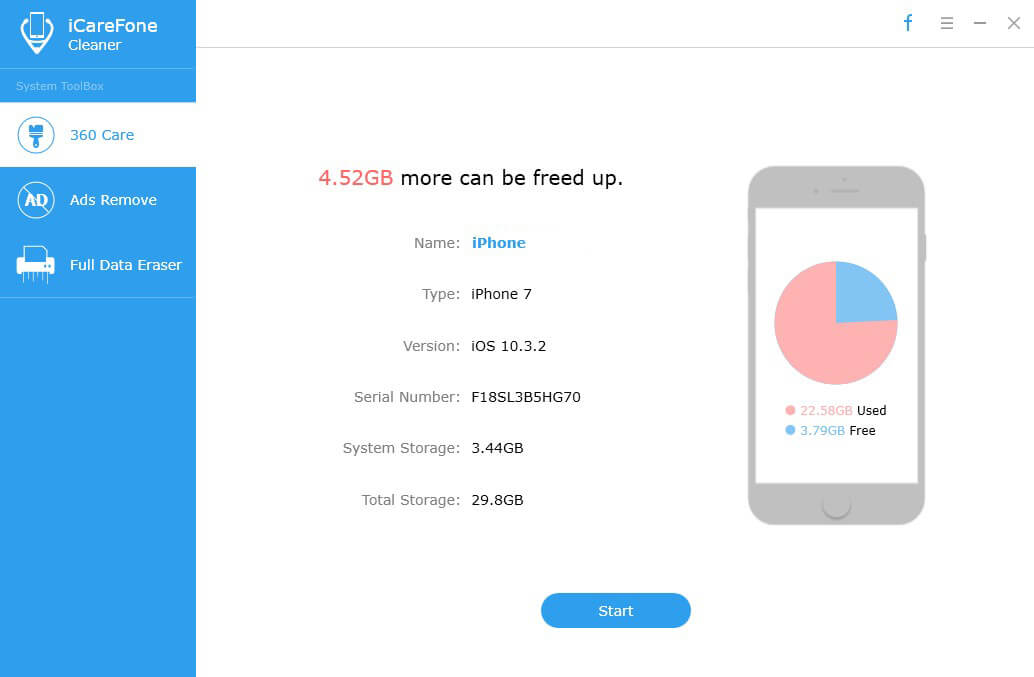

Avslutar:
Den här artikeln beskriver hur du laddar av oanvända apparpå iOS 11 på iPhone X / 10/8/8 Plus / 7/7 Plus / SE / 6s / 6s Plus / 6 och ett enkelt verktyg för att frigöra iPhone-minnesutrymme. Om du har ytterligare frågor om detta inlägg, tveka inte att kontakta oss genom att kommentera nedan.









